WordPress Hazırlama Ortamı Ayarlama
Yayınlanan: 2021-11-09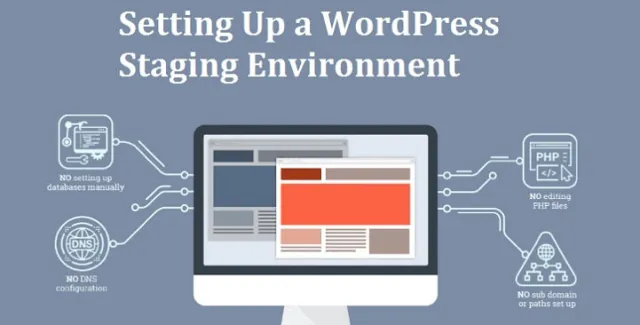
WordPress Bakımı, bir web sayfasını çalıştırmanın önemli bir yönüdür. Web sitenizin sorunsuz çalıştığından emin olmak için düzenli güncellemeler yapılması gerekir. Böyle bir güncelleme, WordPress sürümündeki değişiklikleri, tema güncellemelerini ve eklenti güncellemelerini içerebilir.
Böyle bir güncellemeden önce, WordPress'in bir yedeğini oluşturmak ihtiyatlıdır. Canlı bir web sitesinde hızlı değişiklikler yapmak riskli olabilir.
Web siteniz bir güncelleme sırasında çökebilir ve bunun sonucunda ön uçta sorunlar olabilir. Bir widget'ta yapılan küçük değişiklikler bile sorunlara neden olabilir. Deneyimli WordPress kullanıcılarının, canlı web sitesinde hiçbir şeyin bozulmaması için bir WordPress Hazırlama ortamı kullanmasının nedeni budur.
Faydalar
Hazırlama ortamı bir test sitesi gibidir. Burada, canlıya geçmeden önce eklenti güncellemelerini, kod değişikliklerini, yeni temaları ve diğer gerekli değişiklikleri yapabilirsiniz.
Canlı web sitenizin güvende kalması için hataları tespit etmenize yardımcı olur. Bazı WordPress kullanıcıları değişiklik yapmak için localhost'u kullanır ve bir kez yaptıkları değişiklikleri canlı sunucuya yüklerler.
Ancak bu yöntemle ilgili sorun, canlı sunucuların ve yerel ana bilgisayar sunucularının her zaman aynı ortamı çalıştırmamasıdır.
Yerel ana makinenizde çalışan bir şeyin canlı sunucuda çalışmama olasılığı vardır. WordPress Hazırlama sitesi web barındırma sunucusunda bulunur ve bu nedenle bu hataların oluşmasını önleyebilir.
WordPress için bir hazırlama sitesi oluşturmak oldukça avantajlıdır. Bununla, canlı web sitenizin asla çevrimdışı moda geçmemesini sağlayabilirsiniz.
Güncellemeler sık ve önemlidir, bu nedenle ön uçta hata olmadığından emin olmak iyi bir fikirdir. Yaptığınız değişikliklerden memnun kaldığınızda, test web sitesi canlı web sitenize kopyalanabilir.
Hazırlama veya Geliştirme Ortamı Nasıl Oluşturulur
Değişiklikleri test etmeden önce, arama motorlarının web sitenizi taramasını durdurmak istiyorsunuz. Arama motorları yinelenen içerik arar ve siz değişiklikleri test ederken web sitenizi taramalarını istemezsiniz çünkü arama motoru dünyasında yinelenen öğelere müsamaha gösterilmez. Cezalara yol açabilir.
Arama Motoru Taramasını Önleyin
Hazırlama sitelerinde, canlı prodüksiyon sitenizdeki SEO'yu etkilememeleri için varsayılan olarak dizine ekleme kapalı olacaktır. Hazırlama sitenizin WordPress panosunda Ayarlar'a gidin.
“Okuma” altında, “Arama motorlarının bu siteyi dizine eklemesini engelle” yazan kutuyu işaretleyin. Bu ayar, WordPress sitenize şu HTTP başlığını ekler: "x-robots-tag:noindex, nofollow, nosnippet, noarchive".
Bluehost kullanarak bir Hazırlama Sitesi Oluşturma
Birçok WordPress ana bilgisayarı, hizmetlerine dahil olan yerleşik hazırlama sitelerine sahiptir. Yönetilen WordPress barındırma hizmetleri, WordPress web sitelerini barındırma konusunda uzmanlaşmıştır ve basitleştirilmiş bir barındırma ortamı, uzman WordPress desteği, günlük yedeklemeler ve önbelleğe alma gibi performans özellikleri sunar.
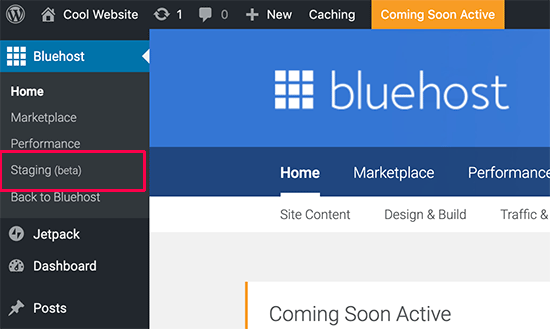
Bu, bir hazırlama sitesi oluşturmanın kullanıcı dostu bir yoludur. Bluehost, SiteGround, Kinsta ve Flywheel gibi sunucular, planlarıyla birlikte hazırlama siteleri sunar. Burada, Bluehost kullanarak bir WordPress Staging sitesinin nasıl oluşturulacağını göreceğiz:
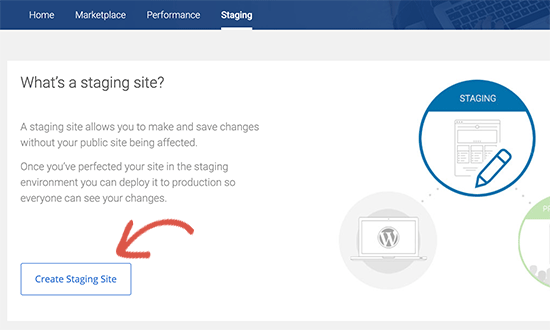
- WordPress sitesinin yönetici alanına giriş yapın.
- Bluehost->Staging'e gidin
- Hazırlama Sitesi Oluştur'a tıklayın
- Hazırlama Sitesine Git'e tıklayın
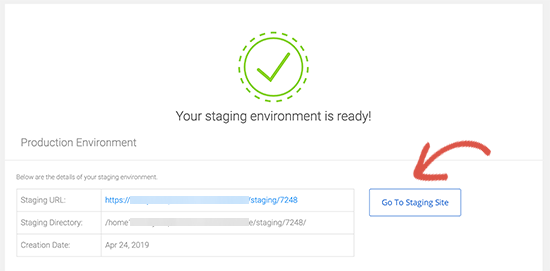

Eklenti kullanarak Hazırlama Sitesi oluşturma
WP evreleme
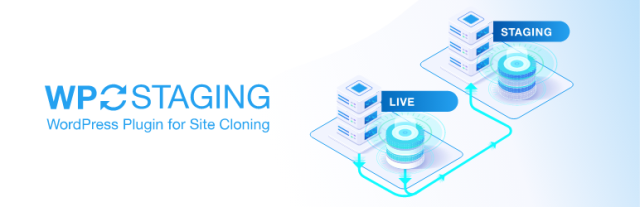
WordPress için bir hazırlama sitesi oluşturmak için WP hazırlama eklentisini kullanabilirsiniz. İşlerin beklendiği gibi çalışıp çalışmadığını görmek için yaptığınız temel temaları veya küçük değişiklikleri test etmek için kullanabilirsiniz. Daha karmaşık eklentiler, potansiyel olarak WordPress'in geri kalanına müdahale ederek beklenmedik sorunlara neden olabilir.
WP evrelemeyi kullanarak, önce başka, daha karmaşık eklentiler kurabileceğiniz ve iyi çalışıp çalışmadıklarını görebileceğiniz bir test sitesi oluşturabilirsiniz. Bu şekilde, başarısız bir güncelleme veya kurulumdan sonra herhangi bir kesintiden kaçınabilirsiniz.
WP Posta Arabası
WP Stagecoach kullanarak bir WordPress Staging sitesi oluşturabilirsiniz.
WP Stagecoach, hazırlama sitesini sizin sunucunuzda değil, kendi sunucusunda depolar. Bu, WP Staging'e tercih edilebilir, çünkü ikincisi, ana alan adınıza hazırlama alanını kurarak barındırma planınızdaki alan miktarını azaltır.
İlk olarak, eklentiyi yüklemeniz ve etkinleştirmeniz gerekir. Ardından, kullanıcı adınızı ve API anahtarınızı girin. WPStagecoach.com'da yeni bir hazırlama alanı kurmak için hazırlama sitenizin adını girmeniz yeterlidir.
WordPress Hazırlama için hazırlama alanında önbelleğe almayı devre dışı bırakma seçeneği de vardır. Site ayrıca şifre korumalı olabilir. WP Stagecoach, önceki evreleme alanlarının kopyalanmaz. Canlı web sitenize giriş yapmak için kullandığınız kullanıcı adı ve şifreyi kullanarak hazırlama sitenize giriş yapabilirsiniz.
Hazırlama alanınızdaki WP Stagecoach sayfasında phpMyAdmin'e bir bağlantı vardır. Bunu kullanarak, WordPress veritabanında değişiklik yapabilirsiniz. WP Stagecoach birinci sınıf bir eklentidir ancak son derece etkileyicidir. Parola koruması ve kopyalanan büyük dosyalar gibi kullanışlı özelliklere sahiptir.
Bir Hazırlama Sitesinin manuel olarak oluşturulması
Özel kod değişiklikleri ve benzeri denemeler yapma şansınız olan daha karmaşık bir ortam hedefliyorsanız, manuel olarak bir hazırlama sitesi oluşturmalısınız.
Donanım ortamınızın benzer olduğundan emin olmak için yerel ana bilgisayar yerine bir alt etki alanı kullanmanız çok önemlidir. Bir WordPress Hazırlama alanını manuel olarak ayarlamak için aşağıdaki adımları kullanın:
- Bir alt etki alanı oluşturun: İlk olarak, cPanel'i kullanarak bir alt etki alanı oluşturun. Alt alan adınızı adlandırın.
- Yeni bir FTP hesabı oluşturun: FTP Hesapları'na tıklayın ve gerekli ayrıntıları girin. Dizin, alt etki alanınızla aynı olmalıdır.
- Dosyaları yükleyin: Dosyalarınızı yeni FTP hesabınızı kullanarak yükleyin. İlk olarak, WordPress'in en son sürümünü indirin ve yükleyin. Aşağıdaki klasörleri hazırlama sitesine yükleyin:
- Veritabanınızı Dışa Aktarın/İçe Aktarın: Veritabanını canlı sitenizden taşıyın. Hazırlama sitesinde yeni bir veritabanı oluşturun. Yeni bir veritabanı kullanıcısı oluşturun ve onlara veritabanınıza erişim izni verin. PHPMyAdmin'de yeni veritabanını bulun ve İçe Aktar'a tıklayın.
- wp-config.php'yi düzenleyin: Bu, bir WordPress Hazırlama sitesi oluşturmak için son adımdır. wp-config.php dosyasını düzenleyin. Yeni veritabanı ayrıntılarınızı ve kullanıcı adınızı kullanmalıdır. Veritabanı öneki, canlı sitenizdekiyle eşleşmelidir.
- Artık giriş yapmak için WordPress sitenizde kullandığınız kullanıcı adı ve şifreyi kullanarak giriş yapabilirsiniz.
…/wp-içerik/yüklemeler
…/wp-içerik/temalar
…/wp-içeriği/eklentileri
